ਆਪਣੇ ਸੈੱਲ ਫੋਨ ਦੀ ਮੈਮੋਰੀ ਨੂੰ ਕਿਵੇਂ ਖਾਲੀ ਕਰਨਾ ਹੈ?
ਕੀ ਤੁਹਾਡੀ ਐਂਡਰੌਇਡ ਡਿਵਾਈਸ ਦੀ ਸਟੋਰੇਜ ਸਪੇਸ ਇਸਦੀ ਸਮਰੱਥਾ ਦੀਆਂ ਸੀਮਾਵਾਂ ਤੱਕ ਪਹੁੰਚ ਰਹੀ ਹੈ? ਤੁਹਾਡੇ ਸਮਾਰਟਫੋਨ 'ਤੇ ਮੈਮੋਰੀ ਖਾਲੀ ਕਰਨ ਲਈ ਇੱਥੇ ਕੁਝ ਸੁਝਾਅ ਹਨ।
ਆਈਟਮਾਂ ਦੀ ਪਛਾਣ ਕਰੋ ਜੋ ਸਟੋਰੇਜ ਸਪੇਸ ਵਰਤ ਰਹੀਆਂ ਹਨ
ਸਭ ਤੋਂ ਪਹਿਲਾਂ, ਆਪਣੇ ਸੈੱਲ ਫੋਨ 'ਤੇ ਵੱਡੀ ਸਫਾਈ ਸ਼ੁਰੂ ਕਰਨ ਤੋਂ ਪਹਿਲਾਂ, ਡਿਵਾਈਸ 'ਤੇ ਸਭ ਤੋਂ ਵੱਧ ਜਗ੍ਹਾ ਲੈਣ ਵਾਲੇ ਤੱਤਾਂ ਦੀ ਪਛਾਣ ਕਰਨਾ ਸਭ ਤੋਂ ਵਧੀਆ ਹੈ।
ਆਪਣੀਆਂ ਸੈਟਿੰਗਾਂ 'ਤੇ ਜਾਓ, ਫਿਰ ਆਪਣੇ ਫ਼ੋਨ 'ਤੇ ਸਟੋਰੇਜ 'ਤੇ ਜਾਓ। ਉੱਥੇ, ਤੁਹਾਡੇ ਕੋਲ ਤੁਹਾਡੀ ਮੈਮੋਰੀ ਦੀ ਸਥਿਤੀ ਦੀ ਪੂਰੀ ਰਿਪੋਰਟ ਹੋਣੀ ਚਾਹੀਦੀ ਹੈ, ਨਾਲ ਹੀ ਉਹਨਾਂ ਤੱਤਾਂ ਦੀ ਸੂਚੀ ਵੀ ਹੋਣੀ ਚਾਹੀਦੀ ਹੈ ਜੋ ਸਭ ਤੋਂ ਵੱਧ ਸਟੋਰੇਜ ਸਪੇਸ ਲੈਂਦੇ ਹਨ।
ਐਪਸ ਨੂੰ ਅਣਇੰਸਟੌਲ ਕਰੋ ਜਾਂ ਐਪ ਕੈਸ਼ ਸਾਫ਼ ਕਰੋ
ਅਕਸਰ ਇੱਕ ਫੋਨ 'ਤੇ ਲਾਲਚੀ ਤੱਤ ਉਹ ਐਪਸ ਹੁੰਦੇ ਹਨ ਜੋ ਇਸ ਤੋਂ ਡਾਊਨਲੋਡ ਕੀਤੇ ਜਾਂਦੇ ਹਨ।
ਫਿਰ, ਅਜੇ ਵੀ ਸੈਟਿੰਗਾਂ ਵਿੱਚ, ਐਪਲੀਕੇਸ਼ਨ ਪ੍ਰਬੰਧਨ ਨੂੰ ਸਮਰਪਿਤ ਮੀਨੂ ਤੱਕ ਪਹੁੰਚ ਕਰੋ। ਸਭ ਤੋਂ ਵੱਡੇ ਜਾਂ ਜਿਨ੍ਹਾਂ ਦੀ ਤੁਸੀਂ ਹੁਣ ਵਰਤੋਂ ਨਹੀਂ ਕਰਦੇ ਉਹਨਾਂ ਨੂੰ ਚੁਣੋ ਅਤੇ ਉਹਨਾਂ ਨੂੰ ਅਣਇੰਸਟੌਲ ਕਰੋ।
ਇਸ ਲਈ ਜੇਕਰ ਤੁਸੀਂ ਕੋਈ ਐਪ ਖਰੀਦੀ ਹੈ, ਤਾਂ ਤੁਸੀਂ ਇਸਨੂੰ ਦੁਬਾਰਾ ਭੁਗਤਾਨ ਕੀਤੇ ਬਿਨਾਂ ਪਲੇ ਸਟੋਰ ਤੋਂ ਦੁਬਾਰਾ ਡਾਊਨਲੋਡ ਕਰ ਸਕਦੇ ਹੋ।
ਇਸ ਲਈ ਹੋਰ ਐਪਸ ਲਈ, ਤੁਸੀਂ ਸਪੇਸ ਖਾਲੀ ਕਰਨ ਲਈ ਕੈਸ਼ ਕਲੀਅਰ ਕਰਨਾ ਵੀ ਚੁਣ ਸਕਦੇ ਹੋ।
ਅੰਤ ਵਿੱਚ, ਕੁਝ ਸਮਾਰਟਫ਼ੋਨਾਂ ਵਿੱਚ ਪ੍ਰਕਿਰਿਆ ਨੂੰ ਸਵੈਚਲਿਤ ਕਰਨ ਲਈ ਇੱਕ ਐਪ ਹੁੰਦਾ ਹੈ, ਜਿਵੇਂ ਕਿ LG ਅਤੇ ਇਸਦੀ ਸਮਾਰਟ ਡਾਕਟਰ ਸੇਵਾ। ਤੁਸੀਂ ਜਗ੍ਹਾ ਖਾਲੀ ਕਰਨ ਲਈ Google ਦੀ Files ਐਪ ਦੀ ਵਰਤੋਂ ਵੀ ਕਰ ਸਕਦੇ ਹੋ।
ਇੱਕ ਐਪ ਵਿੱਚ ਜਗ੍ਹਾ ਖਾਲੀ ਕਰਨ ਲਈ:
ਆਪਣੀ ਡਿਵਾਈਸ ਦੀਆਂ ਸੈਟਿੰਗਾਂ ਖੋਲ੍ਹੋ। ਫਿਰ ਐਪਸ ਅਤੇ ਸੂਚਨਾਵਾਂ ਮੀਨੂ ਖੋਲ੍ਹੋ।
ਫਿਰ ਲੋੜੀਂਦਾ ਐਪ ਚੁਣੋ ਅਤੇ ਸਟੋਰੇਜ 'ਤੇ ਟੈਪ ਕਰੋ।
ਅੰਤ ਵਿੱਚ, ਕਲੀਅਰ ਡੇਟਾ ਜਾਂ ਕਲੀਅਰ ਕੈਸ਼ ਵਿਕਲਪ ਦੀ ਚੋਣ ਕਰੋ (ਜੇਕਰ "ਡੇਟਾ ਸਾਫ਼ ਕਰੋ" ਵਿਕਲਪ ਦਿਖਾਈ ਨਹੀਂ ਦਿੰਦਾ ਹੈ, ਤਾਂ ਸਪੇਸ ਦਾ ਪ੍ਰਬੰਧਨ ਕਰੋ 'ਤੇ ਟੈਪ ਕਰੋ।)
ਡੁਪਲੀਕੇਟ ਫੋਟੋਆਂ ਅਤੇ ਵੀਡੀਓ ਨੂੰ ਮਿਟਾਓ
ਜਗ੍ਹਾ ਖਾਲੀ ਕਰਨ ਲਈ ਆਪਣੀ ਫੋਟੋ ਅਤੇ ਵੀਡੀਓ ਐਲਬਮਾਂ ਨੂੰ ਨਿਯਮਤ ਤੌਰ 'ਤੇ ਸਾਫ਼ ਕਰਨ ਦੀ ਸਿਫਾਰਸ਼ ਕੀਤੀ ਜਾਂਦੀ ਹੈ। ਹਾਈ ਡੈਫੀਨੇਸ਼ਨ ਕੁਆਲਿਟੀ ਵਿੱਚ ਫੋਟੋਆਂ ਅਤੇ ਫਿਲਮਾਂ ਸਟੋਰੇਜ ਮੈਮੋਰੀ ਨੂੰ ਬਹੁਤ ਤੇਜ਼ੀ ਨਾਲ ਲੈਂਦੇ ਹਨ।
ਜੇਕਰ ਛਾਂਟੀ ਕਰਨਾ ਤੁਹਾਡੇ ਲਈ ਔਖਾ ਹੈ ਅਤੇ ਤੁਸੀਂ ਉਹਨਾਂ ਨੂੰ ਰੱਖਣਾ ਚਾਹੁੰਦੇ ਹੋ, ਤਾਂ ਤੁਸੀਂ ਆਪਣੀਆਂ ਫੋਟੋਆਂ ਅਤੇ ਵੀਡੀਓਜ਼ ਨੂੰ ਕਲਾਊਡ ਸੇਵਾ 'ਤੇ ਸਟੋਰ ਕਰਨ ਜਾਂ ਨਿਯਮਤ ਬੈਕਅੱਪ ਲੈਣ ਦੀ ਚੋਣ ਕਰ ਸਕਦੇ ਹੋ।
ਇਸ ਲਈ ਗੂਗਲ ਫੋਟੋਆਂ ਨਾਲ ਤੁਸੀਂ ਉੱਚ ਗੁਣਵੱਤਾ (2048px) ਵਿੱਚ ਆਪਣੀਆਂ ਫੋਟੋਆਂ ਨੂੰ ਸੁਰੱਖਿਅਤ ਕਰਨ ਨੂੰ ਸਮਰੱਥ ਕਰ ਸਕਦੇ ਹੋ! ਬਸ Google Photos ਐਪ ਤੱਕ ਪਹੁੰਚ ਕਰੋ, ਮੀਨੂ ਖੋਲ੍ਹੋ ਅਤੇ ਖਾਲੀ ਥਾਂ 'ਤੇ ਕਲਿੱਕ ਕਰੋ।
ਸਾਰੀਆਂ ਸੁਰੱਖਿਅਤ ਕੀਤੀਆਂ ਫੋਟੋਆਂ ਤੁਹਾਡੇ ਫੋਨ ਤੋਂ ਮਿਟਾ ਦਿੱਤੀਆਂ ਜਾਣਗੀਆਂ: ਤੁਸੀਂ ਅਜੇ ਵੀ ਉਹਨਾਂ ਤੱਕ ਪਹੁੰਚ ਕਰਨ ਦੇ ਯੋਗ ਹੋਵੋਗੇ (ਇੱਕ ਇੰਟਰਨੈਟ ਕਨੈਕਸ਼ਨ ਜਾਂ ਕੈਸ਼ ਲਈ ਧੰਨਵਾਦ); ਪਰ ਉਹ ਹੁਣ ਤੁਹਾਡੇ ਫੋਨ 'ਤੇ ਸਰੀਰਕ ਤੌਰ 'ਤੇ ਨਹੀਂ ਹੋਣਗੇ, ਇਸ ਨਾਲ ਬਹੁਤ ਸਾਰੀ ਜਗ੍ਹਾ ਬਚਦੀ ਹੈ!
ਅੰਤ ਵਿੱਚ, ਗੂਗਲ ਫੋਟੋਜ਼ ਤੁਹਾਨੂੰ ਤੁਹਾਡੀਆਂ ਫੋਟੋਆਂ ਨੂੰ ਬਹੁਤ ਉੱਚ ਪਰਿਭਾਸ਼ਾ ਵਿੱਚ ਸੁਰੱਖਿਅਤ ਕਰਨ ਦੀ ਆਗਿਆ ਵੀ ਦਿੰਦਾ ਹੈ, ਪਰ ਇਸ ਸਥਿਤੀ ਵਿੱਚ, ਲੋੜੀਂਦੀ ਸਟੋਰੇਜ ਤੁਹਾਡੀ ਅਧਿਕਾਰਤ ਜਗ੍ਹਾ ਤੋਂ ਕੱਟੀ ਜਾਂਦੀ ਹੈ।
ਡਾਊਨਲੋਡ ਕੀਤੀਆਂ ਫ਼ਿਲਮਾਂ, ਸੰਗੀਤ ਅਤੇ ਮੀਡੀਆ ਨੂੰ ਮਿਟਾਓ
ਆਪਣੀ ਗੂਗਲ ਪਲੇ ਸਟੋਰ ਸਪੇਸ ਤੱਕ ਪਹੁੰਚ ਕਰਦੇ ਸਮੇਂ, ਤੁਸੀਂ ਪਲੇਟਫਾਰਮ 'ਤੇ ਖਰੀਦੀਆਂ ਸਾਰੀਆਂ ਫਿਲਮਾਂ, ਸੰਗੀਤ ਅਤੇ ਕਿਤਾਬਾਂ ਨੂੰ ਲੱਭ ਸਕਦੇ ਹੋ। ਉਸਦੇ ਲਈ:
ਪਲੇ ਸਟੋਰ ਐਪ ਖੋਲ੍ਹੋ। ਫਿਰ, Google Play Movies & TV, Play Books, ਜਾਂ Play Music ਐਪ ਖੋਲ੍ਹੋ। ਫਿਰ ਮੀਨੂ > ਸੈਟਿੰਗਾਂ > ਡਾਊਨਲੋਡ ਪ੍ਰਬੰਧਿਤ ਕਰੋ 'ਤੇ ਟੈਪ ਕਰੋ।
ਇਸ ਲਈ, ਉਹਨਾਂ ਆਈਟਮਾਂ ਦੀ ਜਾਂਚ ਕਰੋ ਜਿਨ੍ਹਾਂ ਨੂੰ ਤੁਸੀਂ ਸਾਫ਼ ਕਰਨਾ ਚਾਹੁੰਦੇ ਹੋ ਅਤੇ ਮਿਟਾਓ 'ਤੇ ਕਲਿੱਕ ਕਰੋ।
ਅੰਤ ਵਿੱਚ, ਸਟੋਰੇਜ ਸਪੇਸ ਦੀ ਚਿੰਤਾ ਕੀਤੇ ਬਿਨਾਂ ਆਪਣੇ ਮੀਡੀਆ ਦਾ ਵੱਧ ਤੋਂ ਵੱਧ ਲਾਭ ਉਠਾਉਣ ਲਈ, ਤੁਸੀਂ ਸਟ੍ਰੀਮਿੰਗ ਸੇਵਾਵਾਂ ਵੱਲ ਵੀ ਮੁੜ ਸਕਦੇ ਹੋ। ਇਹ ਐਪਸ ਬਹੁਤ ਜ਼ਿਆਦਾ ਕੈਸ਼ ਦੀ ਵਰਤੋਂ ਕਰਦੇ ਹਨ, ਪਰ ਤੁਸੀਂ ਸਮੇਂ-ਸਮੇਂ 'ਤੇ ਇਸਨੂੰ ਸਾਫ਼ ਕਰ ਸਕਦੇ ਹੋ।
ਫਾਈਲਾਂ ਅਤੇ ਦਸਤਾਵੇਜ਼ਾਂ ਨੂੰ ਮਿਟਾਓ ਅਤੇ ਮੈਮੋਰੀ ਖਾਲੀ ਕਰੋ
ਤੁਹਾਡੇ ਮੋਬਾਈਲ ਇੰਟਰਨੈਟ ਬ੍ਰਾਊਜ਼ਰ ਤੋਂ ਡਾਊਨਲੋਡ ਕੀਤੀਆਂ ਫਾਈਲਾਂ ਅਤੇ ਦਸਤਾਵੇਜ਼ ਵੀ ਮੈਮੋਰੀ ਨੂੰ ਓਵਰਲੋਡ ਕਰ ਸਕਦੇ ਹਨ ਜੇਕਰ ਨਿਯਮਿਤ ਤੌਰ 'ਤੇ ਨਹੀਂ ਮਿਟਾਇਆ ਜਾਂਦਾ ਹੈ। ਡਾਊਨਲੋਡ ਕੀਤੀਆਂ ਆਈਟਮਾਂ ਨੂੰ ਮਿਟਾਉਣ ਲਈ:
ਫਿਰ ਆਪਣੇ ਫੋਨ 'ਤੇ ਫਾਈਲ ਮੈਨੇਜਰ ਖੋਲ੍ਹੋ। "ਡਾਊਨਲੋਡ" ਜਾਂ "ਡਾਊਨਲੋਡ" ਫੋਲਡਰ 'ਤੇ ਜਾਓ। ਮਿਟਾਉਣ ਲਈ ਫਾਈਲਾਂ ਦੀ ਚੋਣ ਕਰੋ ਅਤੇ ਮਿਟਾਉਣ 'ਤੇ ਕਲਿੱਕ ਕਰੋ।
ਹਾਲਾਂਕਿ, ਇੱਕ ਹੋਰ ਮਾਰਗ ਵੀ ਸੰਭਵ ਹੈ: ਫ਼ੋਨ ਸੈਟਿੰਗਾਂ > ਸਟੋਰੇਜ > ਫਾਈਲਾਂ > ਫੋਲਡਰ ਚੁਣੋ > ਫਾਈਲ ਚੁਣੋ ਅਤੇ ਮਿਟਾਓ ਜਾਂ ਪੂਰਾ ਫੋਲਡਰ ਮਿਟਾਓ।
ਮੈਮੋਰੀ ਖਾਲੀ ਕਰਨ ਲਈ ਅਸਥਾਈ ਫਾਈਲਾਂ ਨੂੰ ਮਿਟਾਓ
ਤੁਸੀਂ ਆਪਣੇ ਫ਼ੋਨ ਤੋਂ ਅਸਥਾਈ ਫ਼ਾਈਲਾਂ ਨੂੰ ਵੀ ਮਿਟਾ ਸਕਦੇ ਹੋ। ਅਜਿਹਾ ਕਰਨ ਲਈ, ਤੁਸੀਂ ਉੱਪਰ ਦੱਸੇ ਗਏ ਸਮਾਨ ਮਾਰਗ ਦੀ ਪਾਲਣਾ ਕਰ ਸਕਦੇ ਹੋ: ਫ਼ੋਨ ਸੈਟਿੰਗਾਂ > ਸਟੋਰੇਜ > ਜਗ੍ਹਾ ਖਾਲੀ ਕਰੋ > ਆਈਟਮਾਂ ਮਿਟਾਓ।
ਅੰਤ ਵਿੱਚ, ਤੇਜ਼ੀ ਨਾਲ ਜਾਣ ਲਈ, ਅਸੀਂ ਤੁਹਾਨੂੰ Google ਦੁਆਰਾ Files ਵਰਗੀ ਸਮਰਪਿਤ ਐਪ ਦੀ ਵਰਤੋਂ ਕਰਨ ਦੀ ਸਿਫ਼ਾਰਿਸ਼ ਕਰਦੇ ਹਾਂ: ਤੁਸੀਂ ਜਲਦੀ ਹੀ ਸਮਾਂ ਅਤੇ ਜਗ੍ਹਾ ਬਚਾਓਗੇ!
ਹੋਰ ਉਪਯੋਗਤਾਵਾਂ ਨਾਲ ਮੈਮੋਰੀ ਖਾਲੀ ਕਰੋ
ਪਲੇ ਸਟੋਰ ਤੋਂ ਕਈ ਹੋਰ ਐਪਸ ਜੋ ਤੁਹਾਨੂੰ ਆਪਣੇ ਐਂਡਰੌਇਡ ਸਮਾਰਟਫੋਨ ਨੂੰ ਸਾਫ਼ ਕਰਨ ਦੀ ਇਜਾਜ਼ਤ ਦਿੰਦੀਆਂ ਹਨ। CCleaner, PC 'ਤੇ ਸਭ ਤੋਂ ਵੱਧ ਜਾਣਿਆ ਜਾਣ ਵਾਲਾ ਇੱਕ ਮੋਬਾਈਲ ਸੰਸਕਰਣ ਵਿੱਚ ਵੀ ਉਪਲਬਧ ਹੈ।
ਹਾਲਾਂਕਿ, ਹੱਲ ਤੁਹਾਡੀ ਡਿਵਾਈਸ 'ਤੇ ਜਗ੍ਹਾ ਖਾਲੀ ਕਰਨ ਲਈ ਸਾਧਨਾਂ ਦਾ ਇੱਕ ਸਮੂਹ ਸ਼ਾਮਲ ਕਰਦਾ ਹੈ। ਜਿਵੇਂ ਹੀ ਇਹ ਖੁੱਲ੍ਹਦਾ ਹੈ, ਐਪਲੀਕੇਸ਼ਨ ਤੁਹਾਡੇ ਸਮਾਰਟਫੋਨ ਨੂੰ ਸਕੈਨ ਕਰਨ ਲਈ ਇੱਕ ਬਟਨ ਦੀ ਪੇਸ਼ਕਸ਼ ਕਰਦੀ ਹੈ।
ਇਸ ਲਈ, ਕਈ ਵਿਕਲਪ ਤੁਹਾਨੂੰ ਸਟੋਰੇਜ ਖਾਲੀ ਕਰਨ ਦੀ ਇਜਾਜ਼ਤ ਦਿੰਦੇ ਹਨ: ਤੁਹਾਡੀਆਂ ਐਪਲੀਕੇਸ਼ਨਾਂ ਦਾ ਕੈਸ਼, ਤੁਹਾਡਾ ਬ੍ਰਾਊਜ਼ਰ ਇਤਿਹਾਸ, ਵੀਡੀਓ, ਚਿੱਤਰ ਜੋ ਬਹੁਤ ਸਾਰੀ ਜਗ੍ਹਾ ਲੈਂਦੇ ਹਨ, ਆਦਿ ਨੂੰ ਸਾਫ਼ ਕਰੋ।
ਇੱਕ ਕਲੀਨਰ ਵਜੋਂ ਆਪਣੀ ਭੂਮਿਕਾ ਤੋਂ ਇਲਾਵਾ, CCleaner ਇਸ ਵਿੱਚ ਇੱਕ ਐਪਲੀਕੇਸ਼ਨ ਮੈਨੇਜਰ ਵੀ ਸ਼ਾਮਲ ਹੈ ਜੋ ਐਂਡਰੌਇਡ 'ਤੇ ਡਿਫੌਲਟ ਰੂਪ ਵਿੱਚ ਪੇਸ਼ ਕੀਤੇ ਗਏ ਇੱਕ ਨਾਲੋਂ ਬਹੁਤ ਜ਼ਿਆਦਾ ਉੱਨਤ ਹੈ, ਰੈਮ ਮੈਮੋਰੀ ਨੂੰ ਖਾਲੀ ਕਰਨ ਲਈ ਇੱਕ ਆਪਟੀਮਾਈਜ਼ਰ, ਆਦਿ।
ਅੰਤ ਵਿੱਚ, ਦੇ ਵਿਕਲਪ ਵਜੋਂ CCleaner, ਤੁਸੀਂ ਸ਼ਾਨਦਾਰ ਕਲੀਨ ਮਾਸਟਰ, ਸਟਾਰਅੱਪ ਮੈਨੇਜਰ ਜਾਂ ਸਮਾਰਟ ਮੈਨੇਜਰ ਦੀ ਚੋਣ ਕਰ ਸਕਦੇ ਹੋ।

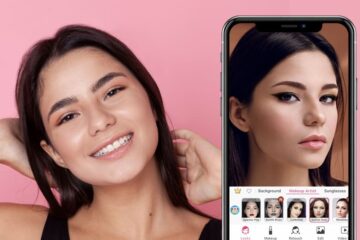

0 ਟਿੱਪਣੀਆਂ